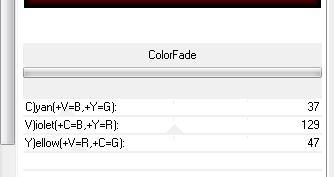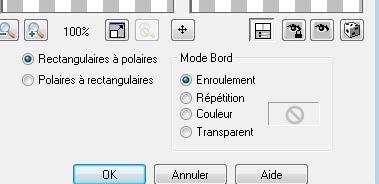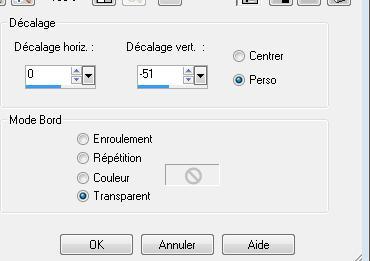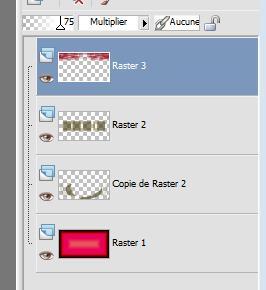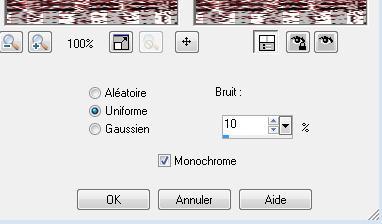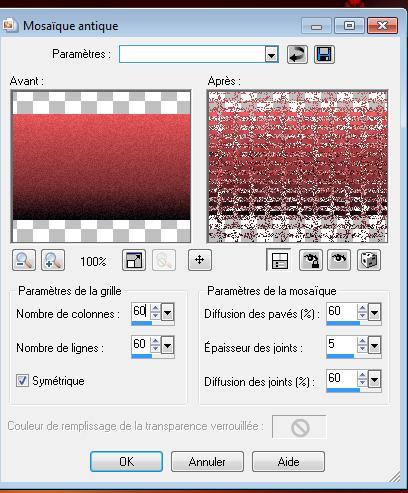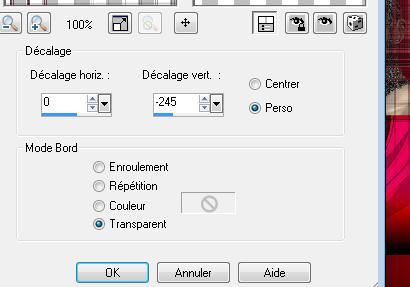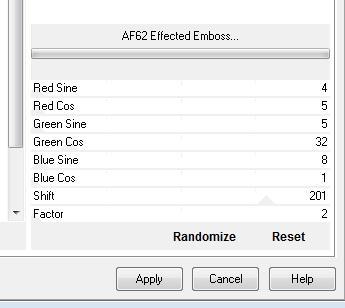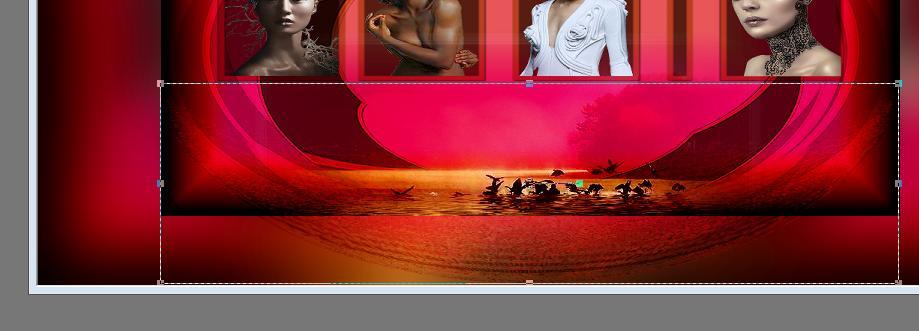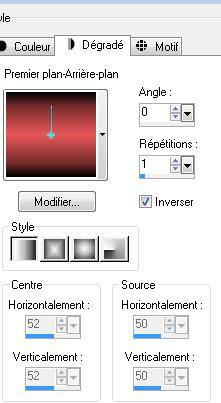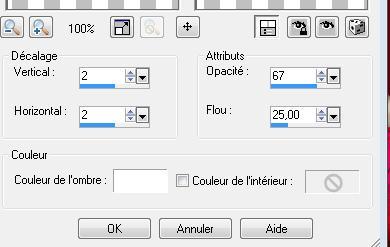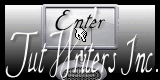|
Nieuwe
Vertalingen hier De l'Asie a Europe
- Wij gaan met de les beginnen 1. Open een nieuwe transparante afbeelding van 985 x 550 pixels 2. Eigenschappen Voorgrond: Zet de voorgrondkleur op #e85659. Gereedschap Vlakvulling: vul de laag met de voorgrondkleur #e85659 3. Effecten- Filter-DCS special /Color fade
4. Open de tube ''cadre'' Bewerken-Kopiëren-Bewerken-Plakken als nieuwe laag op je werkje en niet meer verplaatsen 5. Lagenpalet:Zet de mengmodus op "Vermenigvuldigen" 6. Lagen- Dupliceren 7. Effecten- Vervormingseffecten- Poolcoördinaten-Rechthoekig naar polair / vink bij transparant 8. Effecten- Filter- Eyecandy 5 Impact /perspective shadow/-Tab-Settings/User settings en neem mijn voorinstelling-preset ''@renee nuit chinoise'' 9. Effecten- Vervormingseffecten- Poolcoördinaten-Rechthoekig naar polair / vink bij omloop
10. Selecties-Selectie laden/opslaan-selectie laden van af schijf en neem selectie: ''renee nuit chinoise'' / Delete !! (Mocht er wat zwart achterblijven, gum dit dan weg ) 11. Selecties- Niets selecteren 12. Effecten- Afbeeldingseffecten-Verschuiving met deze instellingen
13. Effecten- Randeffecten- Sterker accentueren 14. Open de tube « nuage nuit chinoise « Bewerken-Kopiëren-Bewerken-Plakken als nieuwe laag op je werkje 15. Lagenpalet: Zet de mengmodus op "Vermenigvuldigen "en de laagdekking op 75% -Aanpassen- Scherpte-Nog scherper Zo ziet het lagenpalet er op dit moment uit
Attentie: wij gaan de frames inkleuren 16. Lagenpalet: activeer raster 2 (de laag met de 4 frames ) 17. Gereedschap Toverstok: Klik in het eerste frame 18. Lagen- Nieuwe rasterlaag 19. Open de tube '' 1Patries-VR284-redoneBrench lady-4-10-09'' -Bewerken- Kopiëren- Bewerken- Plakken in de selectie Selecties- Niets selecteren 20. Lagenpalet: activeer raster 2 21. Gereedschap Toverstok: Klik in het tweede frame 22. Lagen- Nieuwe rasterlaag 23. Open de tube''crealios ethies -bustes-341 ''-Bewerken- Kopiëren- Bewerken- Plakken in de selectie -Selecties- Niets selecteren 24. Lagenpalet: activeer raster 2 -Gereedschap Toverstok: Klik in het derde frame 25. Lagen- Nieuwe rasterlaag 26. Open de tube "Crealios asie bustes -499 "-Bewerken- Kopiëren- Bewerken- Plakken in de selectie -Selecties- Niets selecteren 27. Lagenpalet: activeer raster 2-Gereedschap Toverstok: Klik in het vierde frame 28. Lagen- Nieuwe rasterlaag 29. Open de tube "37-Silvina-vanesa-orsi " Bewerken- Kopiëren- Bewerken- Plakken in de selectie -Selecties- Niets selecteren 30.Activeer de bovenste laag in het lagenpalet 31. Open de tube des" oiseaux d'asie " Bewerken- Kopiëren- Bewerken- Plakken als nieuwe laag en plaats- zie grote voorbeeld 32. Lagen- Schikken- Omlaag verplaatsen ( komt onder de wolkenlaag) 33. Lagen- Samenvoegen-Zichtbare lagen samenvoegen 34. Open de tube « matou-paysage-2417436mdad9-17-10-2010 » - Bewerken-Kopiëren-Bewerken-Plakken als nieuwe laag op je werkje en plaats 35. Lagenpalet: zet de mengmodus op "Hard Licht " 36. Lagen- Samenvoegen-Zichtbare lagen samenvoegen 37. Lagen- Dupliceren 38 Activeer de kopielaag in het lagenpalet /Afbeelding-Formaat wijzigen met 75% geen vink bij alle lagen 39. Lagenpalet: activeer nu de onderste laag 40. Aanpassen- Vervagen-Gaussiaanse vervaging: Bereik op 25 41. Open de tube « attaches « - Bewerken-Kopiëren-Bewerken-Plakken als nieuwe laag op je werkje en plaats 42. Eigenschappen van materiaal: Zet de voorgrondkleur op #e85659 en zet de achtergrondkleur op zwart 43. Maak van de voorgrond/achtergrond een lineairverloop- 0/0 en een vink bij omkeren 44. Lagen- Nieuwe rasterlaag - Selecties-Selectie laden/opslaan-selectie laden van af schijf en neem selectie: '' @renee -nuit chinoise3'' -Gereedschap Vlakvulling: vul de selectie met het verloop 45. Selecties- Niets selecteren 46. Aanpassen- Grofkorreligheid toevoegen/verwijderen/Grofkorreligheid toevoegen met deze instellingen
47. Effecten- Textuureffecten-Mozaïk Antiek met deze instellingen
48. Effecten- Afbeeldingseffecten- Verschuiving met deze instellingen
49. Effecten- Filter- Unlimited 2.0 <BkDesignsf10 I>/AF62 Effected Emboss
50. Effecten- Geometrische effecten- Cirkel- vink bij transparant 51. Lagenpalet: zet de mengmodus op "Zacht Licht " 52. Selectiegereedschap (K) en plaats zoals op de screen te zien is
53. Open de tube « asie barre "Bewerken-Kopiëren-Bewerken-Plakken als nieuwe laag op je werkje en plaats rechts 54. Effecten- Belichtingseffecten- Zon- neem mijn voorinstelling- ''@renee -asie'' - ( voorinstelling zit bij het materiaal ) 55. Open het penseel "pinceau'' ligne verticale'' Bewerken- Kopiëren- Bewerken- Plakken als nieuwe laag en plaats links 56. Tekstgereedschap- lettertype zit in de map en schrijf je tekst /Effecten- Randeffecten- Accentueren 57.Afbeelding- Randen toevoegen met 4 pixels zwart 58.Afbeelding- Randen toevoegen met 45 pixels wit 59 Eigenschappen van materiaal: zet de voorgrondkleur op #af0012 en de achtergrond blijft op zwart .Maak een voorgrondverloop lineair met onderstaande instellingen
60. Gereedschap Toverstok: selecteer de witte rand 61. Gereedschap Vlakvulling: vul de selectie met het verloop 62. Aanpassen- Grofkorreligheid toevoegen/verwijderen/Grofkorreligheid toevoegen instellingen staan nog goed 63. Effecten- Textuureffecten-Mozaïk Antiek instellingen staan nog goed 64. Effecten- Randeffecten- Accentueren 65. Selecties- Omkeren- Selecties zwevend Selecties- Wijzigen- Selectieranden selecteren
66. Effecten- 3D effecten- Gestanst met deze instellingen
67. Selecties- Niets selecteren - Afbeelding- Randen toevoegen met 5 pixels wit 68. Open de tube ''coucher de soleil '' Bewerken-Kopiëren-Bewerken-Plakken als nieuwe laag op je werkje Opslaan als JPG
Ik maak deel uit van Tutorial Writers Inc. Mijn lessen staan geregistreerd ReneeGraphisme_Alle rechten voorbehouden
*
|
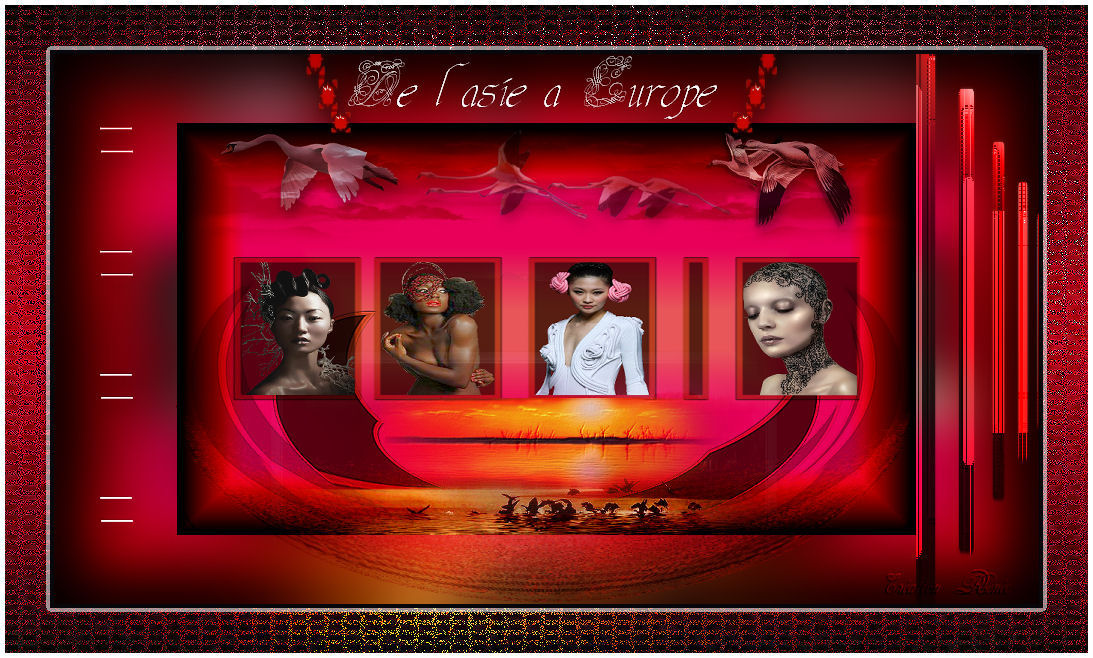
 Vertalingen
Vertalingen